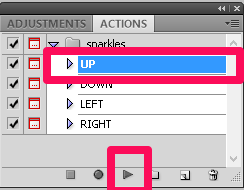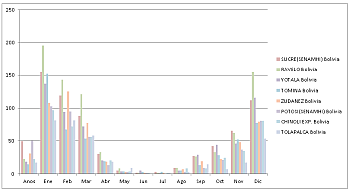立ち上る陽炎のような効果を簡単に画像に追加できるPhotoshopアクションを使ってみました。
Photoshopのアクションファイルは、『Freedesignfile』で入手します。このサイトにはフリーのPhotoshop用ブラシやアクションが数多くあります。
ダウンロードしたZIPファイルを解凍し、フォルダの中の『sparkles.atn』というファイルを以下のフォルダにコピーします。
C:\Users\User名\AppData\Roaming\Adobe\Adobe Photoshop CS(各バージョン)\Presets\Actions\
1.Photoshopに画像を読み込む。(background レイヤー)
2.新規レイヤーを作る。名前を『brush』にする。(これが重要。大文字は不可)
3.この『brush』レイヤー上で、効果を付加したい範囲をブラシで塗る。この時、完全に塗りつぶすのではなく、濃淡を付けるときれいに仕上がる。
4.『background』レイヤーを選択
次に、先ほどインストールしたアクションを読み込む。説明は英語表記。
5.[Window]⇒[actions]。
開いたactions画面の右上端のラインの並んだアイコンをクリック。 ⇒ [Load actions]をクリック。
6.コピーしたアクションファイル[sparkles.atn]を選択 ⇒ [Load]。
7.下の画像で、変化の方法を上向きにしたいときは[UP]を選択し、三角ボタンをクリック。アクションがスタートする。
きれいに加工するコツは、塗りつぶす範囲と色の濃淡。濃くしすぎるときれいに仕上がりません。
ところで、Wordpressではswfファイルをセキュリティの関係でアップロードできなくなっています。
困ったものです。今回は、自分で作ったswfなので、functions.phpを変更してアップロードしました。しかし、後々面倒なので、削除し、mp4形式に変換しました。